在撰写文档、报告或论文时,了解Word文档的字数是非常重要的,这不仅有助于满足特定要求,还可以帮助你更好地管理写作进度和内容,怎么看Word文档中的字数呢?本文将为你详细介绍几种方法。
使用Word自带的字数统计功能
1. 通过状态栏查看
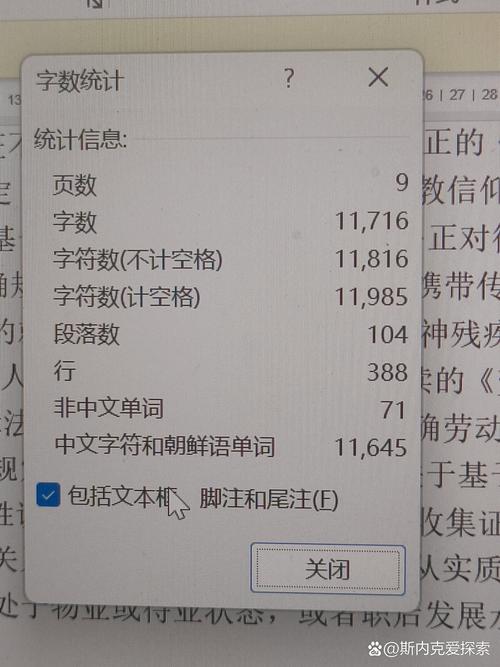
在大多数情况下,Word文档的状态栏会显示当前文档的字数,如果你没有看到状态栏,可以通过以下步骤启用:
启用状态栏:点击“视图”选项卡,然后勾选“状态栏”。
查看字数:状态栏通常会显示“字数 xxxx”,其中xxxx就是当前文档的总字数。
2. 使用字数统计工具
Word还提供了一个详细的字数统计工具,可以提供更多的信息:
打开字数统计对话框:点击“审阅”选项卡,然后点击“字数统计”。
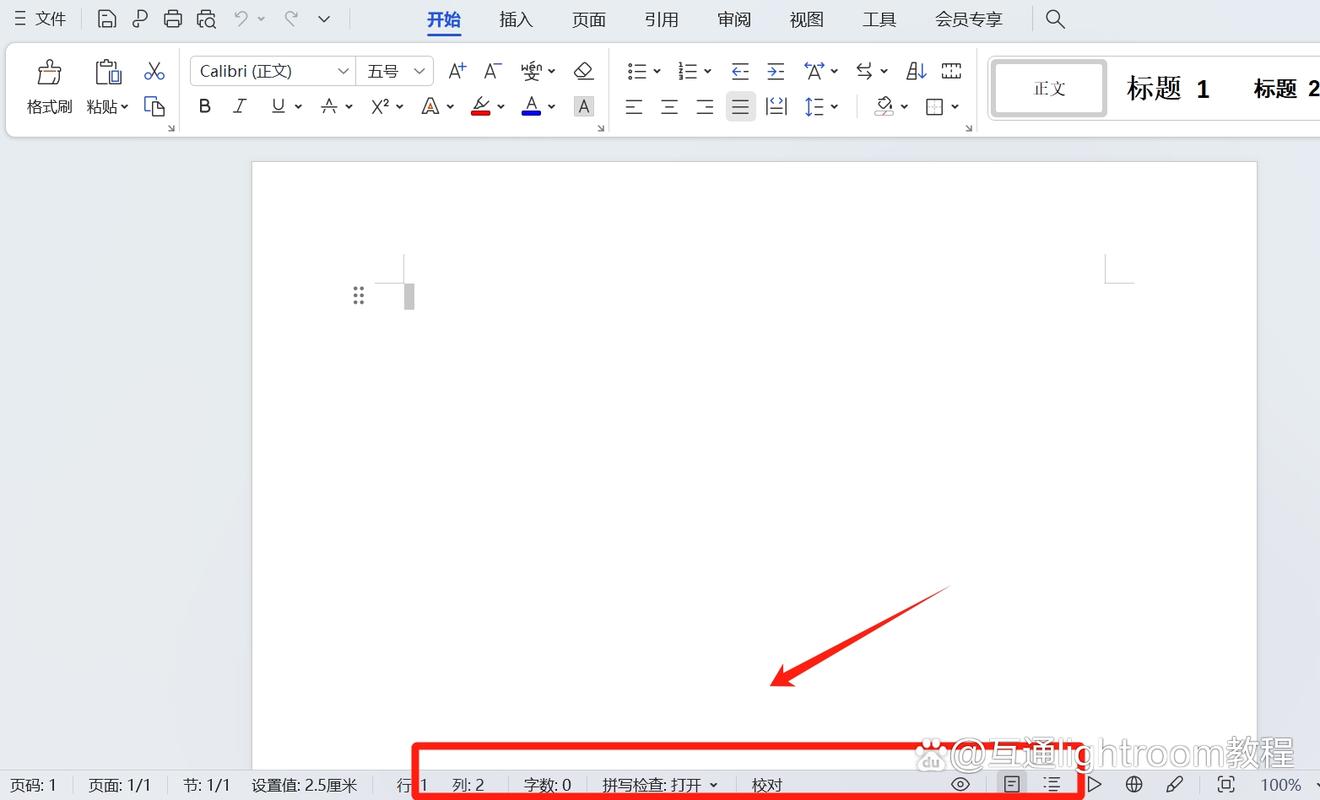
查看详细信息:在弹出的对话框中,你可以看到文档的字数、字符数(包括空格)、段落数、行数等详细信息。
使用快捷键查看字数
如果你习惯使用键盘操作,可以使用快捷键快速查看字数:
Ctrl + Shift + G:按下这个组合键,Word会自动弹出字数统计对话框,显示文档的各种统计信息。
使用第三方工具
除了Word自带的功能,还有一些第三方工具可以帮助你统计字数:
在线字数统计工具:有很多网站提供免费的在线字数统计服务,只需将文本复制粘贴到网页上,即可快速得到字数。
插件和扩展:有些浏览器插件或Word扩展也可以提供字数统计功能,安装后可以在Word中使用更多高级功能。

手动计算字数
虽然现代技术提供了多种方便的方法,但有时你可能需要手动计算字数,当你需要检查特定部分的字数时:
选择文本:用鼠标选中你需要计算字数的文本。
查看字数:状态栏会显示所选文本的字数。
表格示例
为了更好地理解不同方法的比较,以下是一个简单的表格:
| 方法 | 优点 | 缺点 |
| 状态栏 | 方便快捷 | 只能看到总字数 |
| 字数统计工具 | 提供详细信息 | 需要多步操作 |
| 快捷键 | 快速访问 | 需要记住快捷键 |
| 第三方工具 | 功能丰富 | 可能需要网络连接 |
| 手动计算 | 精确控制 | 效率较低 |
常见问题解答 (FAQs)
1. Word状态栏不显示字数怎么办?
如果Word状态栏没有显示字数,可能是因为状态栏被隐藏了,你可以通过以下步骤启用它:
点击“视图”选项卡。
勾选“状态栏”选项。
这样,状态栏就会重新显示,并且你应该能够看到字数统计。
2. 如何统计特定部分的字数?
如果你想统计文档中特定部分的字数,可以按照以下步骤操作:
用鼠标选中你需要统计的部分。
查看状态栏,它会显示所选文本的字数。
这种方法非常适合当你只需要知道某个段落或句子的字数时。
通过以上几种方法,你可以轻松地查看Word文档中的字数,无论是使用Word自带的功能、快捷键、第三方工具,还是手动计算,都能找到适合你的方法,希望这些信息对你有所帮助!
到此,以上就是小编对于怎么看word字数的问题就介绍到这了,希望介绍的几点解答对大家有用,有任何问题和不懂的,欢迎各位朋友在评论区讨论,给我留言。
内容摘自:https://news.huochengrm.cn/cyzx/17096.html
